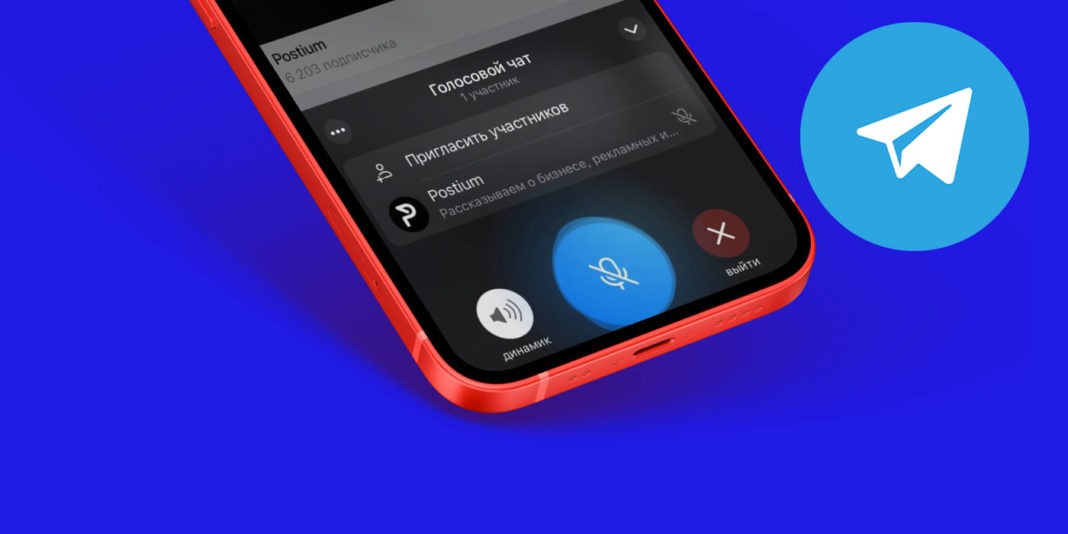
Як зробити голосовий чат у телеграм – повний посібник зі створення та налаштування
У статті розповімо, що таке голосові чати в Телеграмі, як створити свій чат, і що в ньому можна робити.
Як створити голосовий чат у Телеграм: покрокова інструкція
Розбираємось у процесі створення чату та його налаштуваннях.
Відразу впадає в око, що жодних ексклюзивних інвайтів та заявок на реєстрацію з довгим очікуванням у ТГ немає — створювати чати можуть власники та адміністратори груп (а після останнього оновлення Голосових чатів 2.0. та власники каналів), а брати участь у них можуть передплатники цих груп/ каналів. Тобто все, що потрібно звичайному слухачеві, — бути зареєстрованим у ТГ і підписаним на групу.
І це, до речі, сильна конкурентна перевага Телеграма перед Клабхаусом — якщо всі любителі голосових перейдуть у месенджер, то сама ідея «вибраності» учасників Clubhouse розтане на очах.
Крок 1. Розробка чату.
Для створення голосових чатів у вас має бути своя група або канал. Якщо їх ще немає, радимо почитати нашу інструкцію щодо створення групи в Телеграм та створення каналу . З цих статей ви зрозумієте, чим канали відрізняються від груп.
PS Створення голосових чатів у телеграмах можливе як з телефону, так і в десктоп версії, правда в десктопі ще не всі функції працюють коректно, сподіваємося, в подальших оновленнях ці помилки будуть усунуті.
Щоб почати голосовий чат, потрібно зайти в меню групи/каналу (3 точки, де опис) і натиснути «Голосовий чат» (на iOS).
На Андроїдах кроки ті самі, але кнопка називається “Почати голосовий чат”.
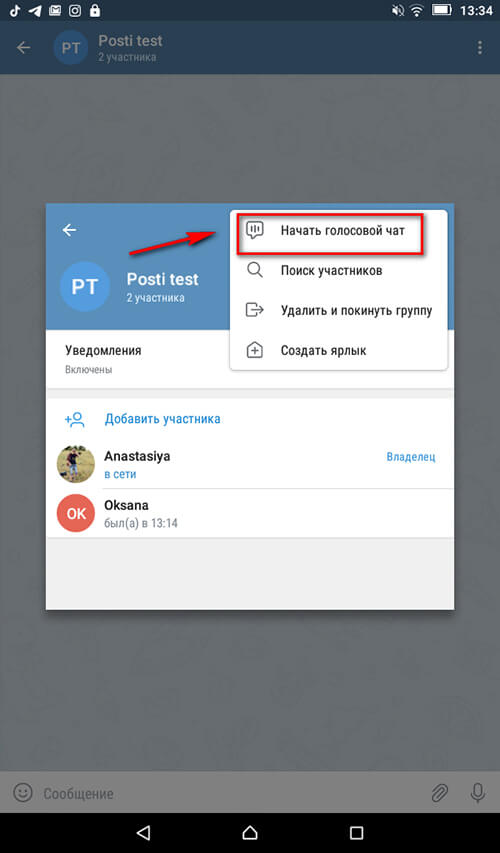
Чат можна запустити під назвою особистого облікового запису або від імені групи/каналу. Вибираємо обліковий запис і тиснемо «Продовжити, як».
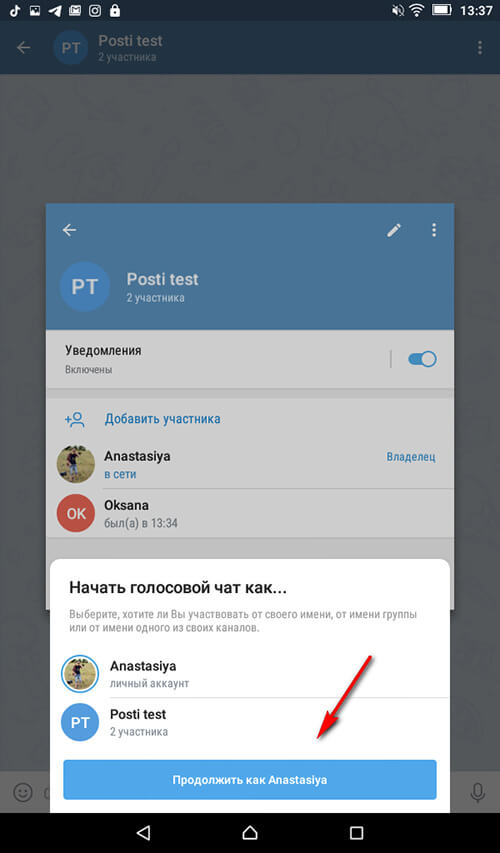
Запускається вікно голосового чату. У ньому знаходиться список учасників, вікно для запрошення та кнопки для спілкування голосом.
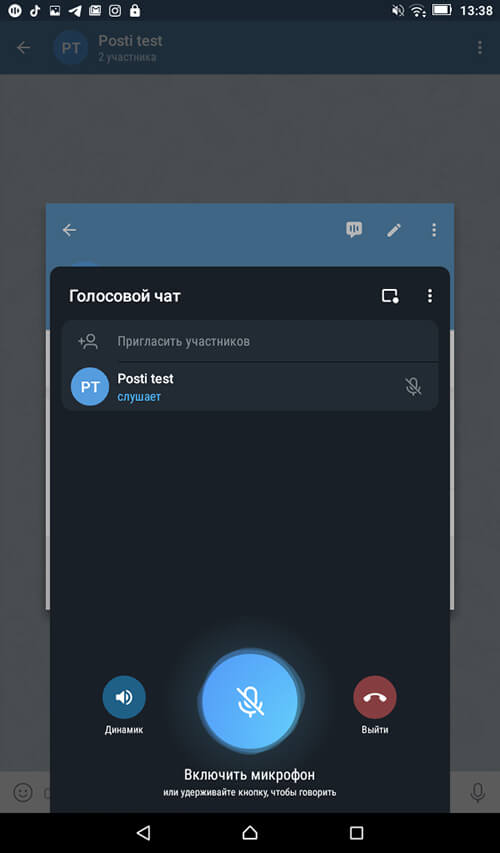
Щоб увімкнути мікрофон, потрібно один раз натиснути на синю кнопку з мікрофоном, і вона стане зеленою (під кнопкою буде напис «Ви в ефірі»). Щоб вимкнути мікрофон, потрібно ще раз клікнути на кнопку, і вона знову стане синьою.
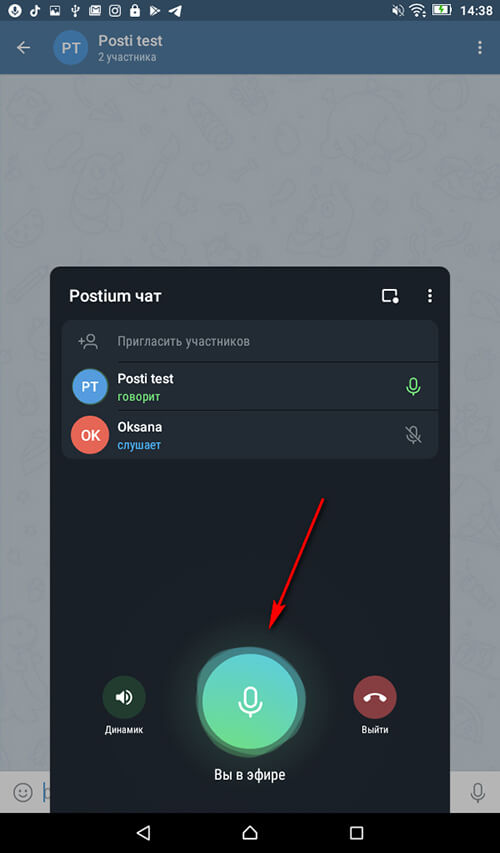
PS Другий спосіб – затиснути кнопку та говорити, поки вона затиснута. Якщо його відпустити, запис припиниться. З робочого стола можна також затиснути клавішу пробілу.
У ТГ можна згорнути голосовий чат і користуватися месенджером. При цьому ефір не переривається. Щоб згорнути чат, потрібно натиснути кнопку прямокутника з точкою.
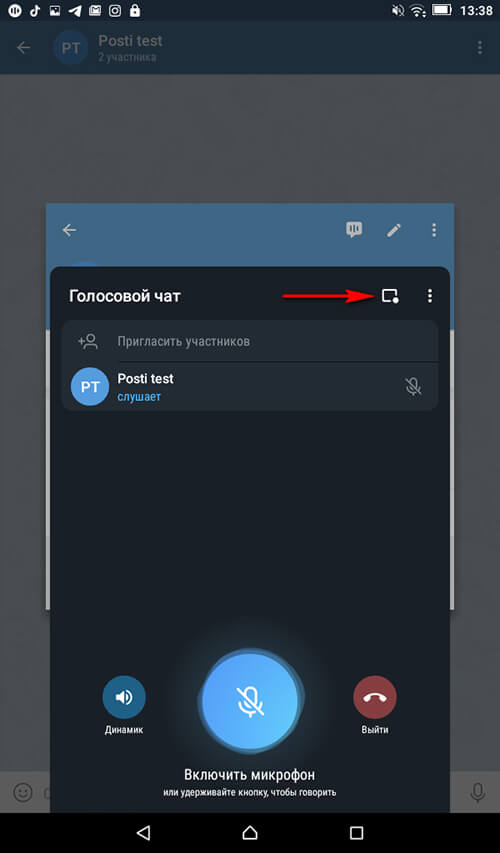
Щоб відкрити вікно чату, потрібно натиснути на синє коло з мікрофоном праворуч у групі. До речі, коло висить не тільки в телеграмі, але і на пристрої, тобто можна повноцінно користуватися пристроєм, а ефір йтиме фоном.
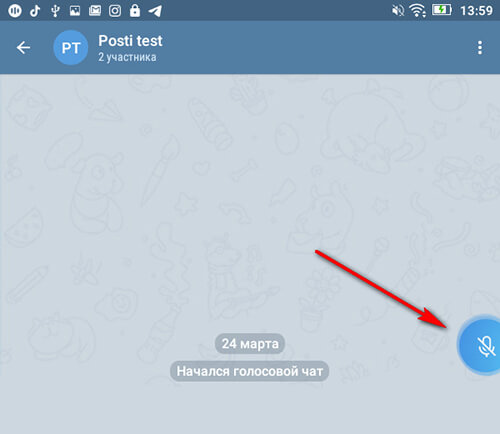
Відкриється маленьке вікно з мінімальними налаштуваннями – динамік, мікрофон та кнопка виходу. Щоб перейти у повне вікно – тиснемо на маленьке.
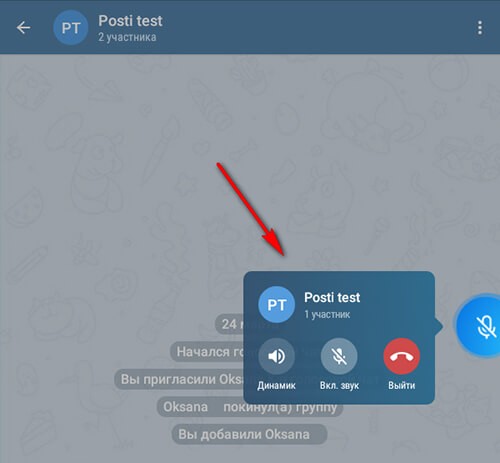
Крок 2. Установки голосового чату.
Щоб відкрити налаштування, натискаємо на 3 точки у вікні голосового чату.
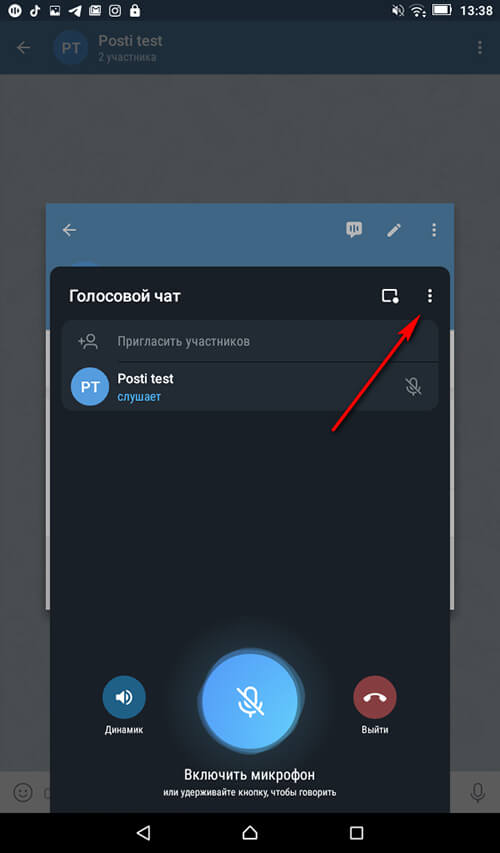
Тут можна змінити відображення автора чату – наприклад, ви запустили чат від імені групи, але потім можна говорити від свого імені, для цього міняємо обліковий запис в налаштуваннях чату.
Далі можна змінити назву чату. Тиснемо на кнопку “Змінити назву чату”, пишемо назву, потім “Зберегти”. За промовчанням написано просто «Голосовий чат».
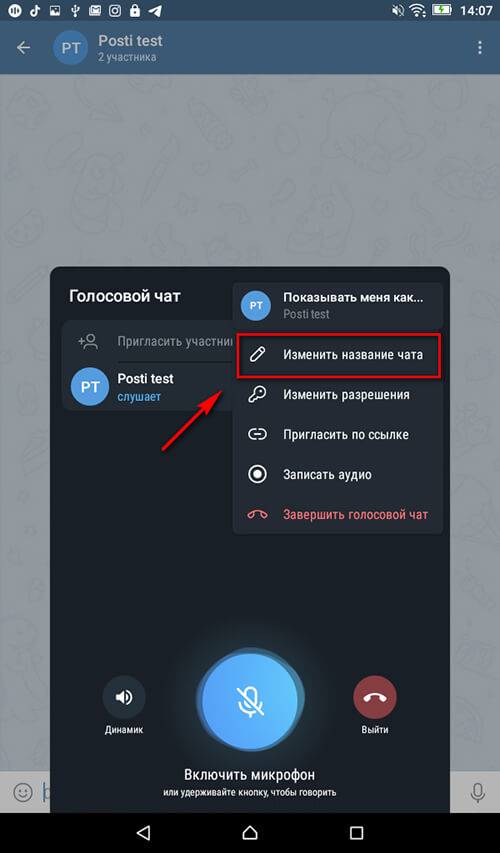
Можна змінити роздільну здатність. Тут їх всього 2 – “Всі учасники говорять” та “Нові учасники не говорять”. За замовчуванням, стоїть перший варіант, і це мінус, тому що в чат можуть потрапити спамери та тролі чи просто учасники самі почнуть говорити та буде хаос. Радимо відразу після створення чату налаштувати його так, щоб новачки не могли використовувати мікрофон без дозволу власника/адміну чату.
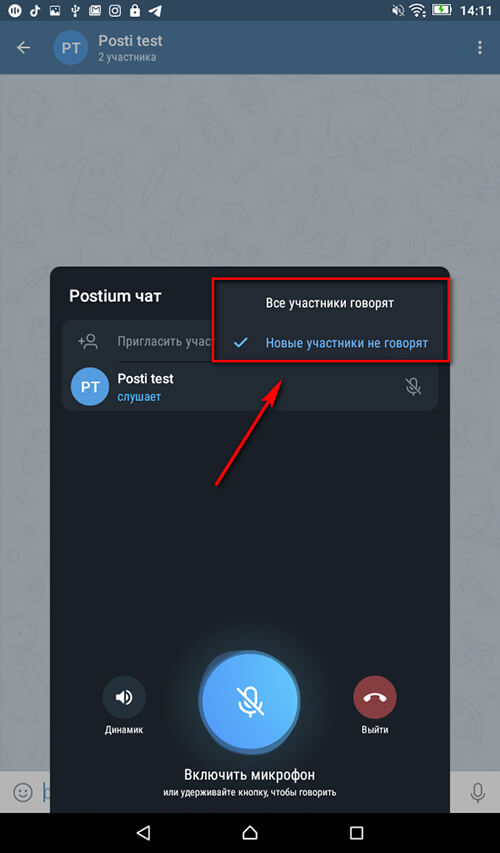
Також у налаштуваннях можна отримати посилання на запрошення учасників (про запрошення скажемо докладніше нижче).
Можна зробити запис голосового чату і викласти в групу для тих, хто не міг бути присутнім на прямому ефірі. Натискаємо «Записати аудіо» у налаштуваннях.
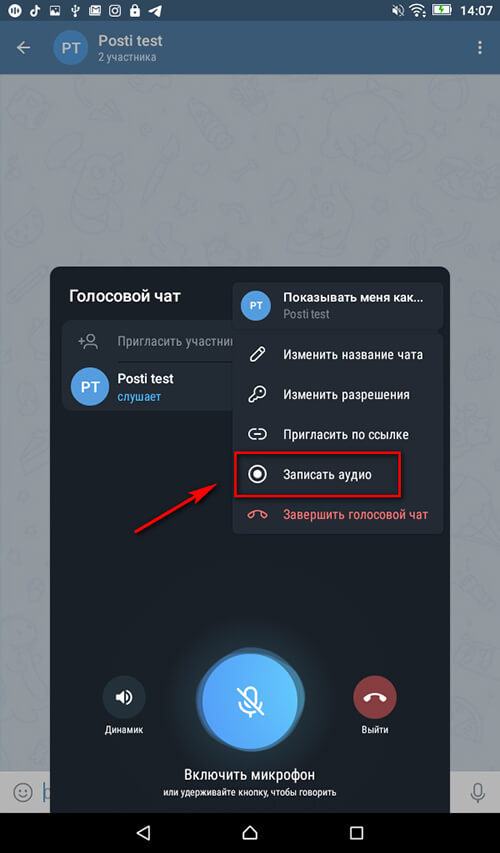
Вигадуємо назву аудіофайлу. Інші учасники побачать, що записується чат.
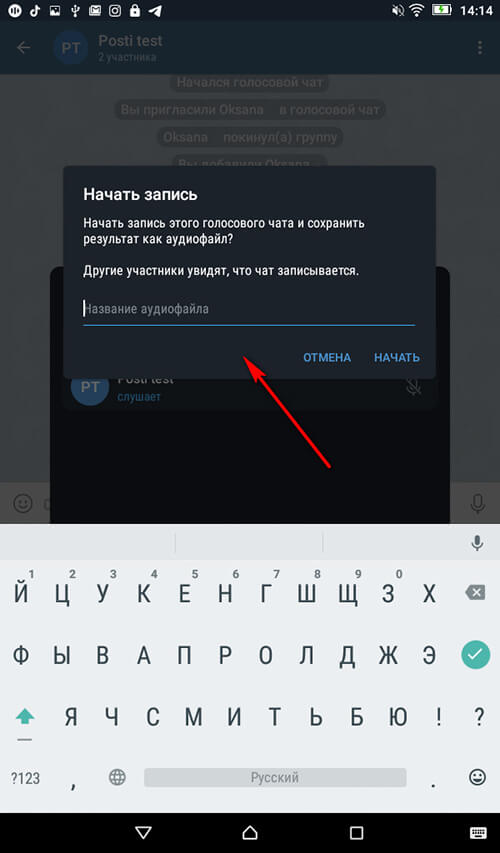
Задзвенить звуковий сигнал запису – напроти назви з’явиться червоний кружок.
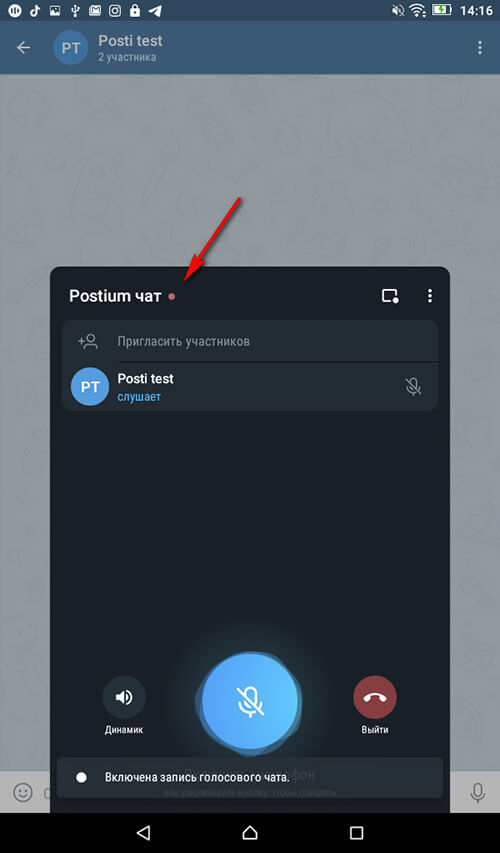
Якщо не хочемо записувати весь ефір (а тільки частина), в тих же налаштуваннях натискаємо кнопку «Зупинити запис». Відразу видно відлік часу — скільки вже триває запис.
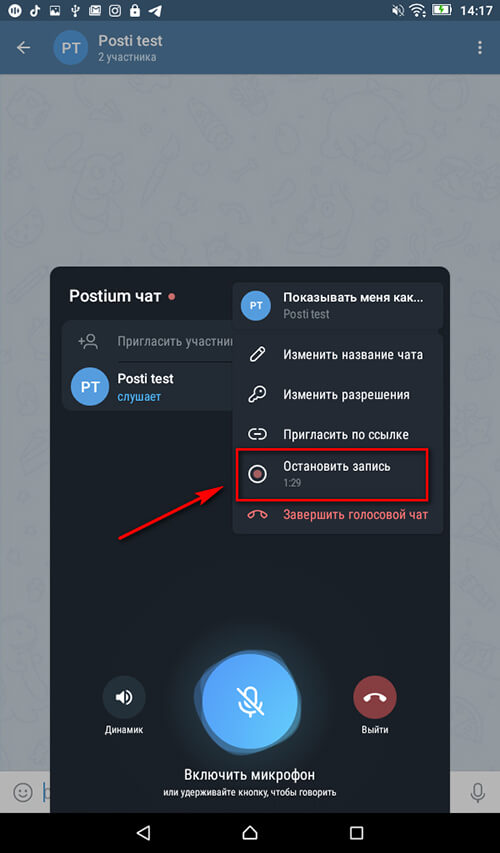
Аудіофайл зберігається в папці “Вибране”, і потім її можна звідти скинути до групи.

Ще потрібно правильно закрити чат — це можна зробити в налаштуваннях, натиснувши на відповідну кнопку або натиснути на червону кнопку «Вийти» у вікні чату. Обов’язково поставте галочку навпроти пункту «Завершити голосовий чат», інакше ви вийдете, а решта учасників залишиться, але ефір при цьому не завершиться — доведеться заново вступати в чат і вже виходити правильно. Також додаємо в скарбничку мінусів.
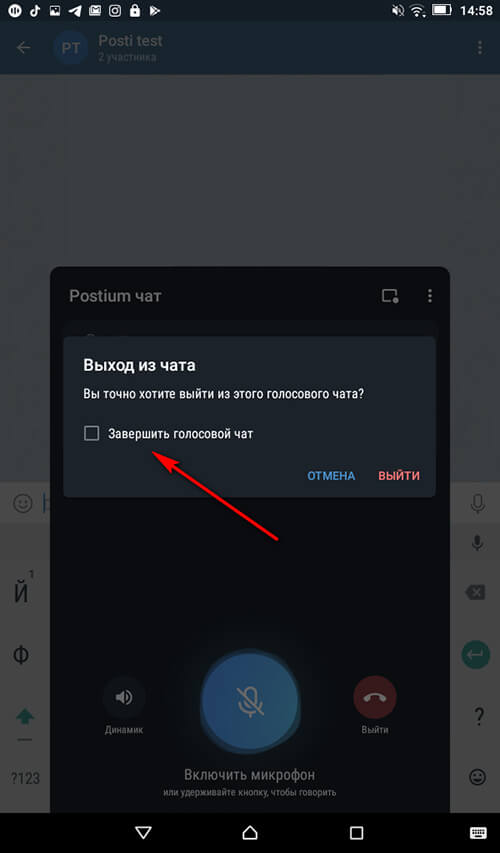
Важливо: після завершення ефіру всі налаштування чату скидаються – назва та дозволи. При створенні нового чату потрібно буде налаштовувати заново.
Крок 3. Запрошення учасників.
Є 3 способи запросити учасників:
1. Якщо учасники перебувають у групі, вони отримають автоматичне повідомлення відразу після старту записи. Вони можуть зайти до групи та натиснути «Вступити».
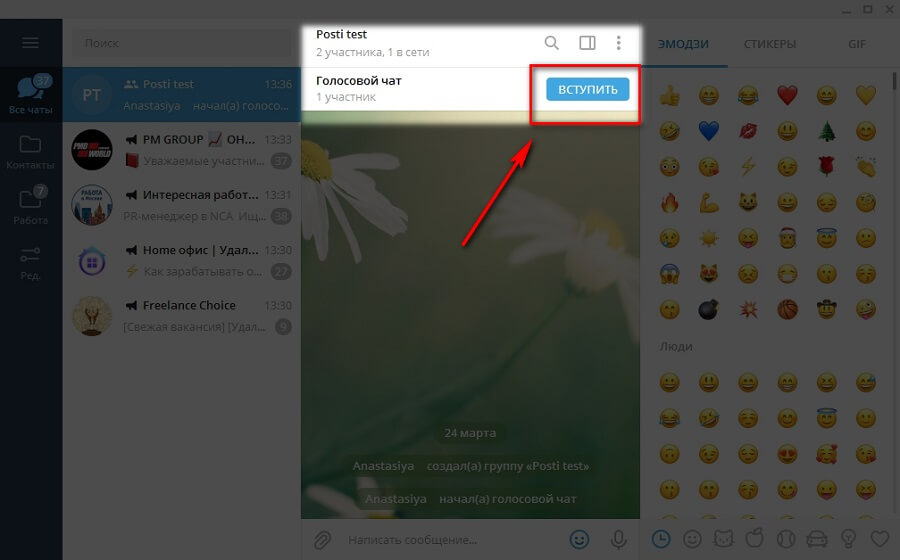
2. Запросити із вікна голосового чату. Клацаємо на рядок запрошення (Запросити учасників) та вибираємо зі списку.
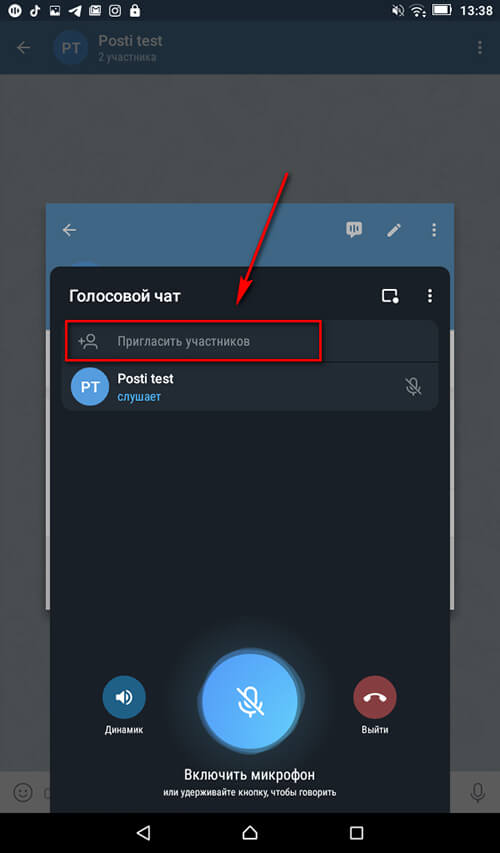
Вибирати можна як із передплатників групи/каналу, так із особистих контактів. Але цей спосіб, як і перший, допомагає залучити лише тих, хто вже реєструє в Телеграм.
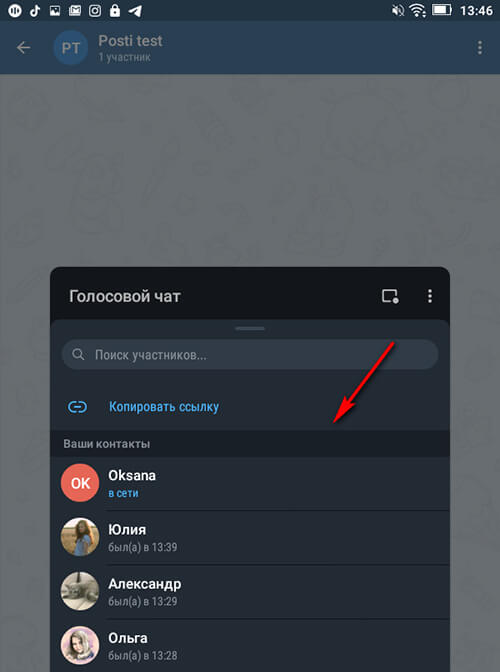
PS Коли надіслано запрошення, у списку учасників його статус буде запрошено. Але це ще не означає, що слухає ефір. Він може проігнорувати запрошення. Якщо ж учасник вступив до голосового чату, то під його ім’ям буде статус «Слухає».
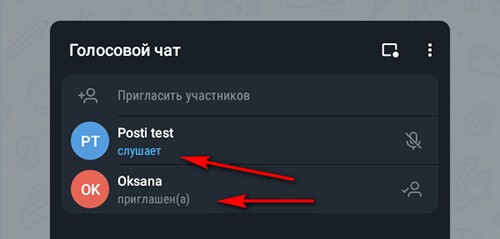
3. Запросити на посилання. Заходимо в налаштування чату, натискаємо на кнопку «Запросити за посиланням», у нижній частині списку контактів тиснемо на кнопку «Копіювати посилання» та розсилаємо її скрізь, де тільки можна.
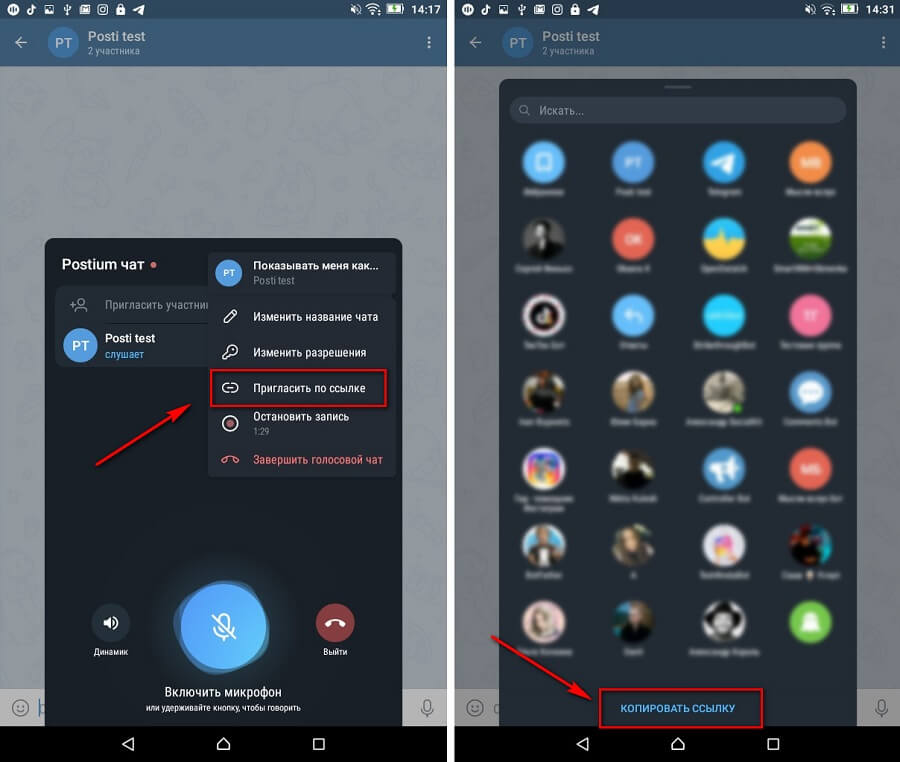
Також кнопка із посиланням є у вікні запрошень безпосередньо з голосового чату (як описано у другому варіанті запрошення).
Важливо: коли ви запрошуєте учасника до чату, який не підписано на групу/канал, він автоматично стає передплатником групи/каналу. І це теж мінус, тому що деякі власники каналів можуть зловживати цією функцією та підписувати людей без їхньої згоди. Причому після завершення ефіру учасник все одно залишається у передплатниках групи/каналу. Якщо він не хоче там бути присутнім, то йому потрібно буде самостійно вийти з групи, але його можуть запрошувати нескінченну кількість разів, поки він не змінити налаштування конфіденційності у своєму телеграмі профілі і не вкаже, хто конкретно може запрошувати його в групи/канали.
Учасника можна виключити з чату, для цього тиснемо на профіль у списку, потім на кнопку «Виключити». Важливо, що він буде автоматично відписаний від групи, і це теж мінус. Тому краще не виключати людей без причини, а просто відключати їм мікрофон + встановити на самому початку заборону використання мікрофону новачками.
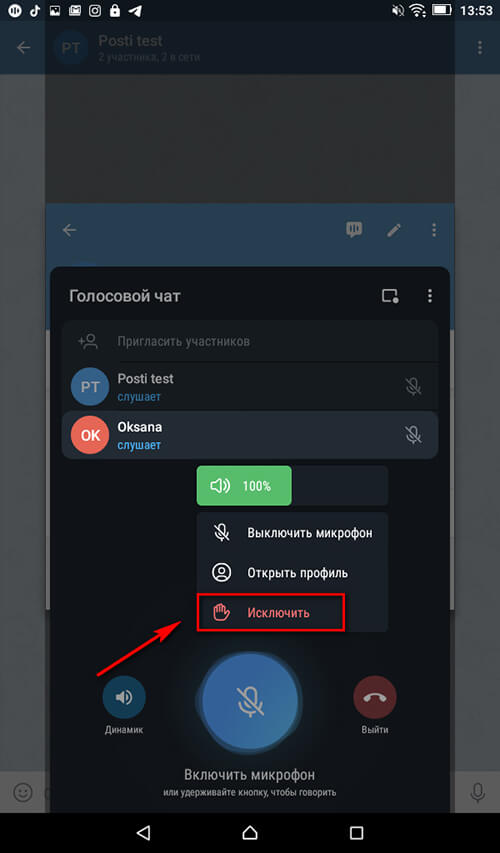
Крок 4. Даємо слово учасникам.
Якщо ви не налаштовували заборону на розмови новачкам, для початку розмови учаснику потрібно включити мікрофон і почати говорити. Коли мікрофон увімкнено, то сірий значок у списку учасників не перекреслено, коли вимкнено — перекреслено (це якщо учасник сам включає/вимикає мікрофон, а не ви йому).
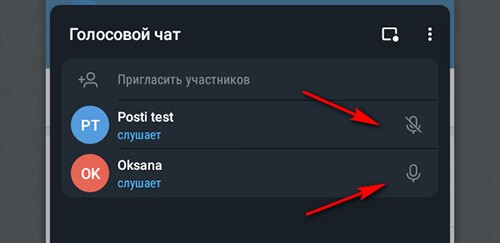
Важливо: навіть якщо мікрофон увімкнено, але учасник мовчить, у списку під його ім’ям синім кольором буде написано «Слухає». Як тільки він почне говорити, напис зміниться на зелений і з’явиться напис «Говорить».
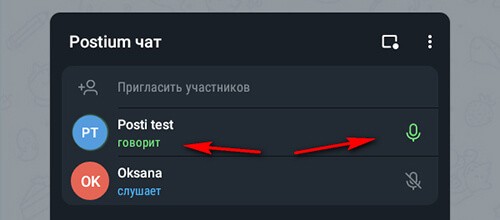
Учаснику можна вимкнути мікрофон або настроїти його гучність. Натискаємо на профіль. Зелений плашок 100% стоїть за замовчуванням. Якщо її рухати праворуч або ліворуч, то можна робити звук спікера тихіше або голосніше (у відсотках вказано, наскільки). Це крута фішка, тому що не у всіх учасників може бути ідеальна апаратура та відсутність зайвих шумів.
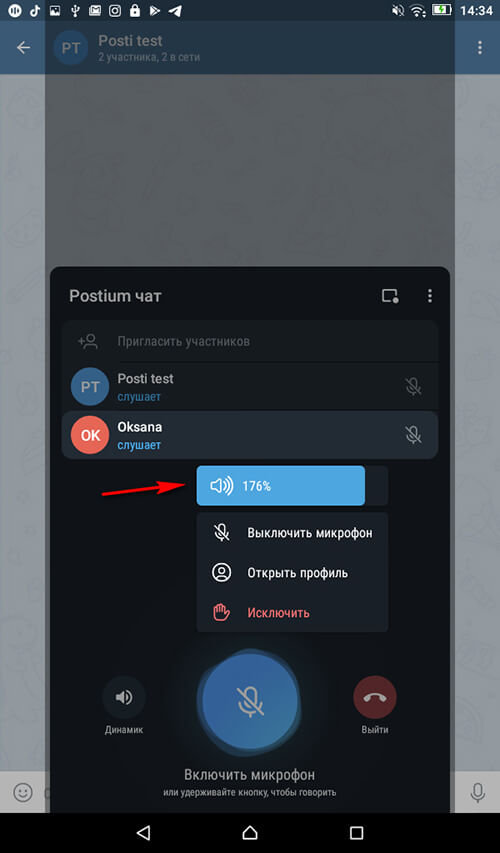
Щоб вимкнути мікрофон, там же в меню профілю учасника натискаємо кнопку «Вимкнути мікрофон».
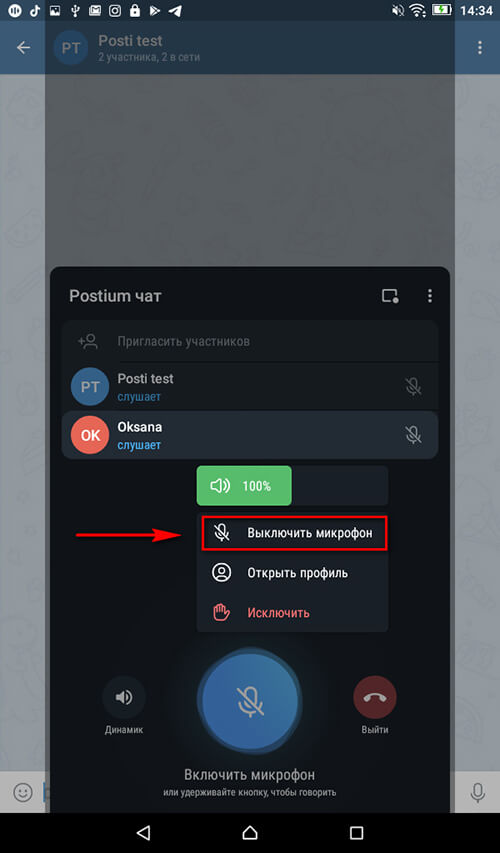
Учасник не зможе самовільно розмовляти у чаті. Значок мікрофона буде виділено червоним кольором у списку.
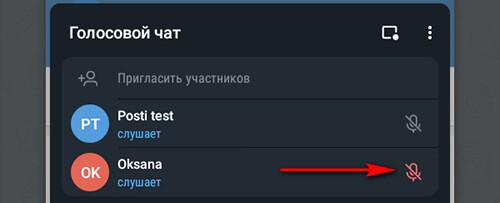
А у самої людини кнопка мікрофона зміниться на рожево-фіолетову і буде написано «Ви слухач. Натисніть, щоб попросити слово».
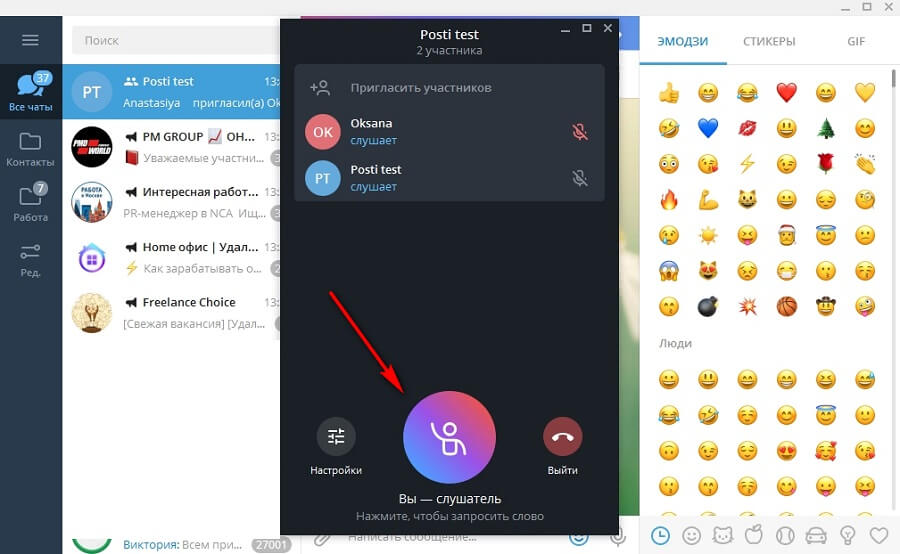
Учасник може натиснути на цю кнопку і в списку напроти його імені почне стрибати чоловічок (це означає, що учасник підняв руку).
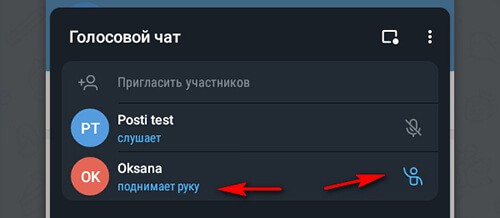
Щоб дати йому слово, тиснемо на учасника, потім натискаємо «Дозволити говорити».
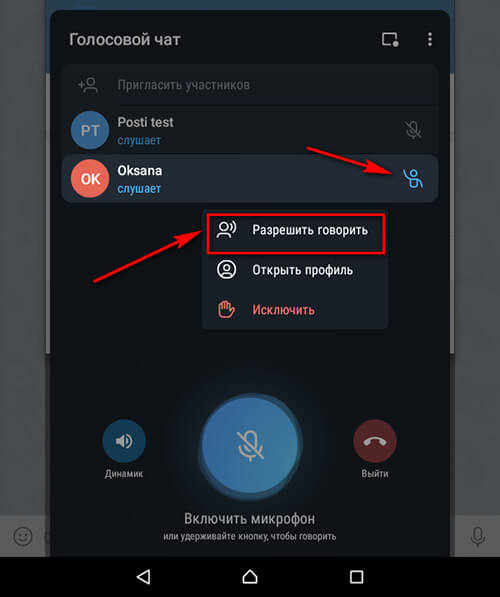
Висновок
Звичайно, поки є невеликі мінуси та помилки (наприклад, глюки з десктопу), доступ до мікрофону для всіх учасників за замовчуванням (щоразу треба змінювати це вручну і, головне, пам’ятати про це, поки на ефір не набігло багато людей), немає каталогу чатів голосовий чат не закривається автоматично при виході власника групи. Але плюси все-таки переважують і, судячи з того, що вже вийшло перше оновлення голосових чатів у Телеграмі, за інструмент взялися серйозно.


